Votre iPad est bloqué, car vous avez oublié votre code d’accès ou votre identifiant Apple ? Pas de panique, il existe une solution : la réinitialisation. Dans cet article, nous vous présentons les différentes méthodes pour réinitialiser votre iPad en quelques minutes.
1. Réinitialiser un iPad sans code d’accès avec un ordinateur
Si vous renseignez un code incorrect plusieurs fois de suite sur l’écran de verrouillage, une alerte vous informera que votre iPad sera désactivé. En cas de nouvelles tentatives infructueuses, vous devrez mettre votre iPad en mode de récupération à l’aide d’un ordinateur.
Ce processus effacera vos données, y compris le code d’accès, vous permettant ainsi de configurer à nouveau votre iPad. Une fois les données effacées, vous pourrez les restaurer à partir d’une sauvegarde. Cependant si vous n’avez pas de sauvegarde à disposition, vous pourrez reconfigurer l’appareil et récupérer éventuellement des données depuis iCloud.
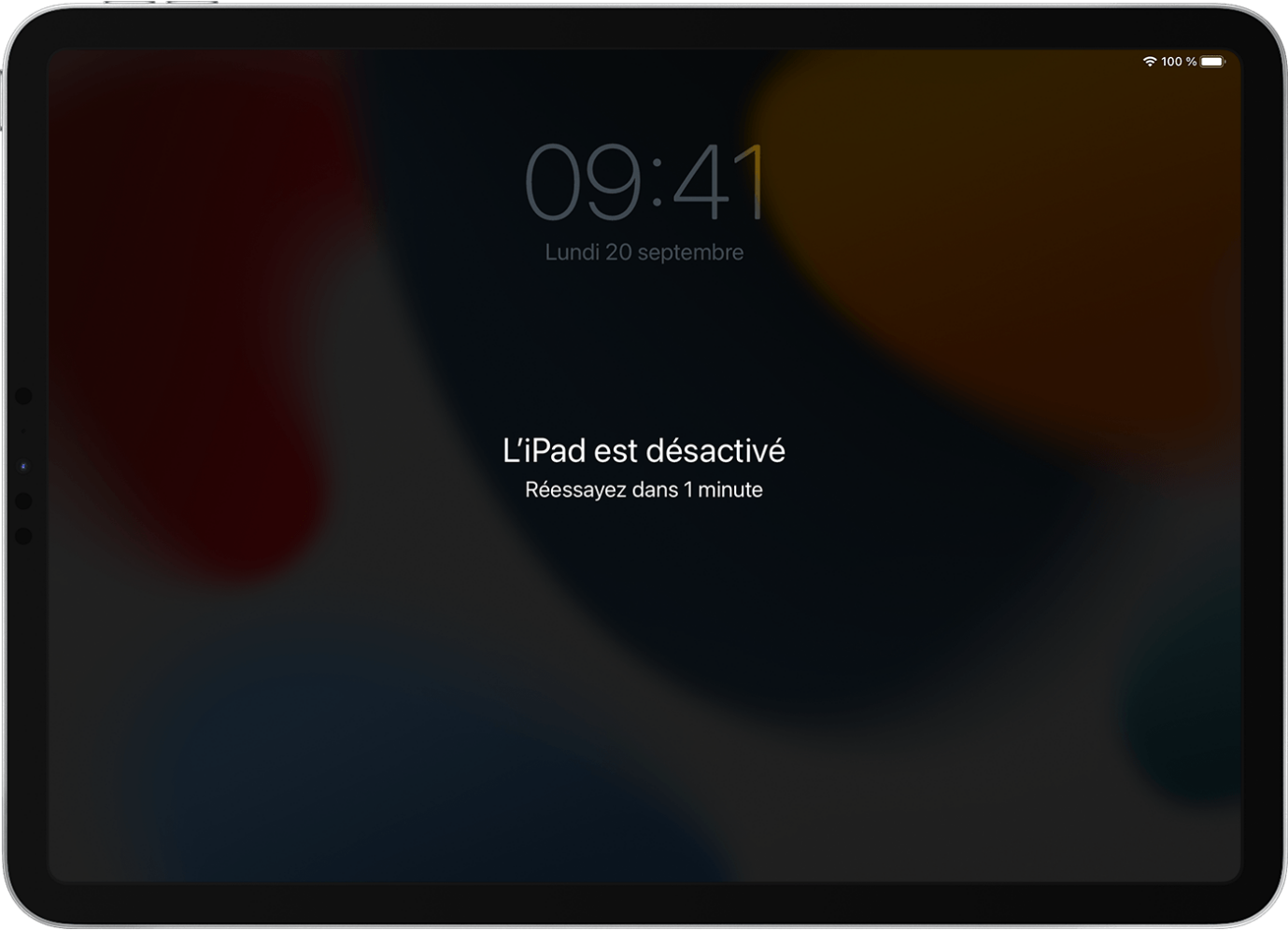
Si vous avez oublié le code d’accès de votre iPad, il vous faudra donc réinitialiser votre appareil iPad.
Pour cela, suivez les étapes ci-dessous :
À noter : pour réaliser cette méthode, vous pouvez utiliser un Mac ou un PC avec Windows 10 ou une version ultérieure.
- Débranchez l’iPad de l’ordinateur s’il est connecté, puis, éteignez l’iPad en suivant les instructions selon votre version :
1. Si votre iPad ne possède pas de bouton principal, il vous suffit d’appuyer en simultané sur l’un des boutons de volume ainsi que sur le bouton supérieur jusqu’à ce que l’option Éteindre s’affiche.
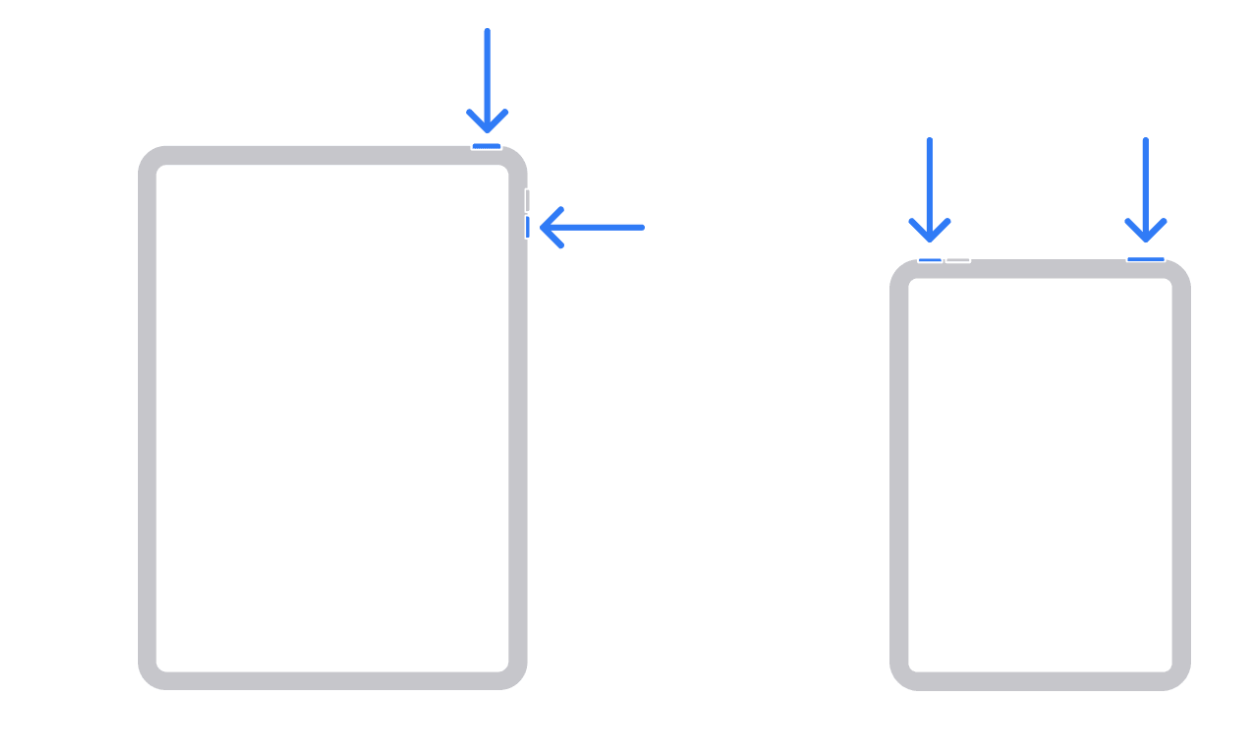
2. En revanche, si votre iPad est équipé d’un bouton principal, pressez le bouton supérieur jusqu’à ce que le curseur Éteindre s’affiche.
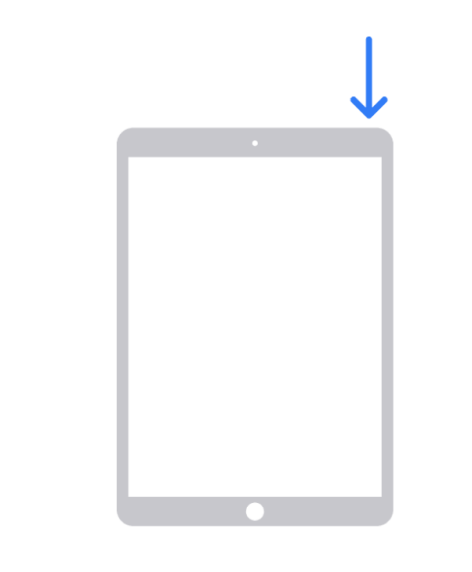
Faites coulisser le curseur pour éteindre votre iPad, puis attendez une minute pour être sûr qu’il soit éteint.
- Pour mettre votre iPad en mode de récupération, maintenez enfoncé le bouton supérieur ou principal tout en le connectant à votre ordinateur :
1. si votre iPad n’a pas de bouton principal, utilisez le bouton supérieur
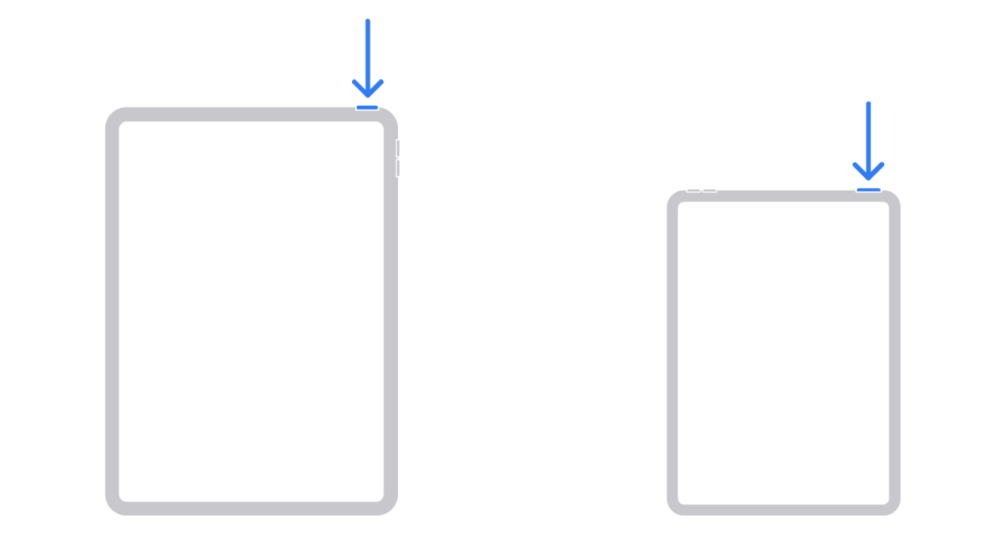
2. sinon, utilisez le bouton principal
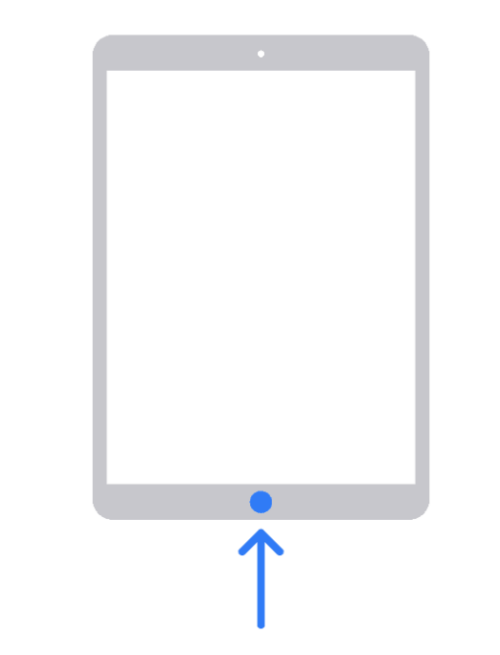
Ne relâchez pas le bouton jusqu’à ce que l’écran de récupération apparaisse. Si l’écran du code d’accès s’affiche, éteignez l’iPad et recommencez.

- Pour restaurer votre iPad, localisez votre iPad dans le Finder ou iTunes. Cliquez sur Restaurer lorsque l’option vous est proposée. Patientez jusqu’à ce que le processus se termine. Débranchez l’appareil de l’ordinateur, puis configurez votre iPad.
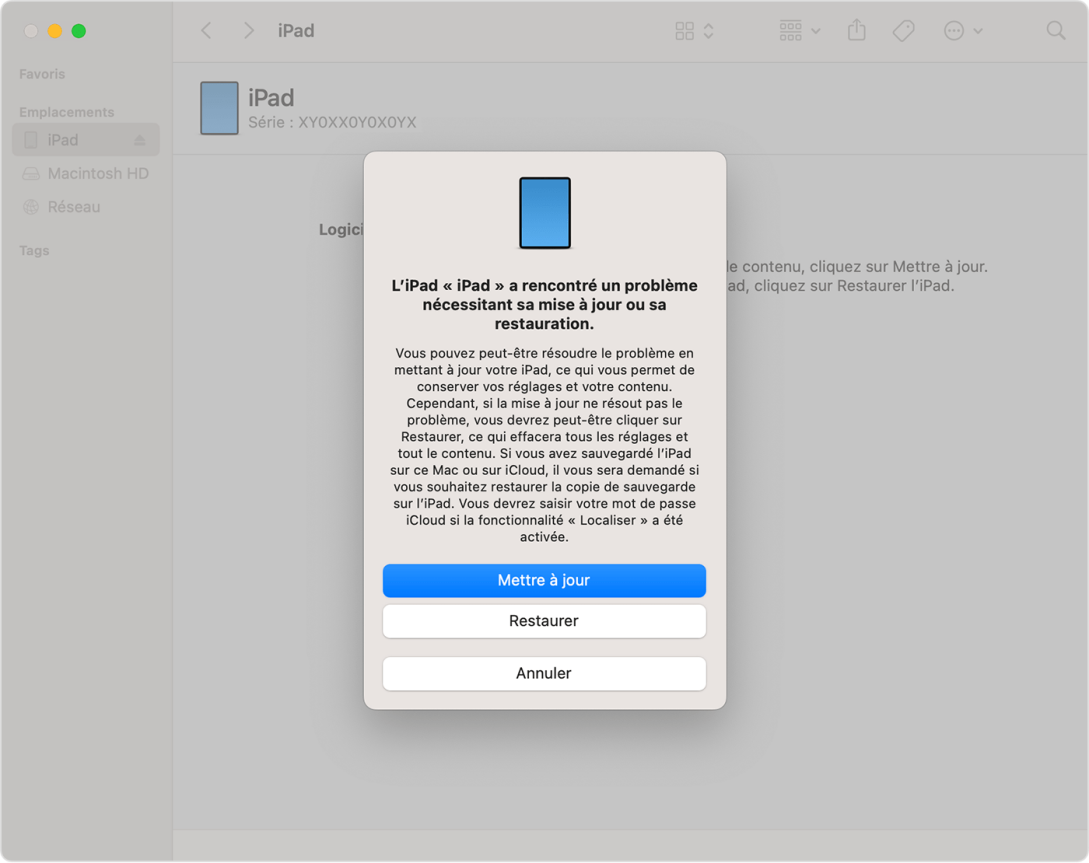
2. Comment rétablir les réglages par défaut de votre iPad ?
Il est possible de restaurer les paramètres par défaut sans supprimer le contenu de votre appareil. Avant de commencer la restauration, effectuez une sauvegarde de l’iPad afin de conserver vos paramètres.
- Pour réinitialiser votre appareil, vous devrez vous rendre dans Réglages > Général > Transférer ou réinitialiser l’iPad > Réinitialiser.
- Ensuite, choisissez parmi les options suivantes :
- Réinitialiser tous les réglages : Tous les paramètres sont supprimés ou réinitialisés par défaut, y compris les paramètres réseau, le dictionnaire du clavier, les paramètres de localisation, de confidentialité, et les cartes Apple Pay. Les données et les fichiers multimédias (photos, vidéos) ne sont pas supprimés.
- Réinitialiser les réglages réseau : Cette option supprime tous les paramètres réseau. Le nom de l’appareil est remplacé par « iPad » et les certificats que vous avez manuellement approuvés ne sont plus actifs. Les données cellulaires à l’étranger peuvent également être désactivées.
- Réinitialiser le dictionnaire clavier : Les paramètres d’origine sont restaurés. Les mots ajoutés sont supprimés.
- Réinitialiser l’écran d’accueil : La disposition d’origine des applications intégrées sur l’écran d’accueil est rétablie.
- Réinitialiser la localisation et la confidentialité : Les services de localisation et les paramètres de confidentialité sont réinitialisés.
3. Réinitialiser un iPad sans code d’accès ou sans identifiant Apple avec le logiciel AnyUnlock
Reconnu pour sa facilité d’utilisation, AnyUnlock est un logiciel dédié au déverrouillage des appareils iOS (iPhone/iPad/iPod) sans code d’accès. Il permet de déverrouiller un identifiant Apple, de contourner le verrouillage d’activation iCloud, de contourner le MDM et de réinitialiser les appareils iOS.
3.1 Sans code d’accès
- Choisissez l’option « Déverrouiller Ecran Sans Code ».
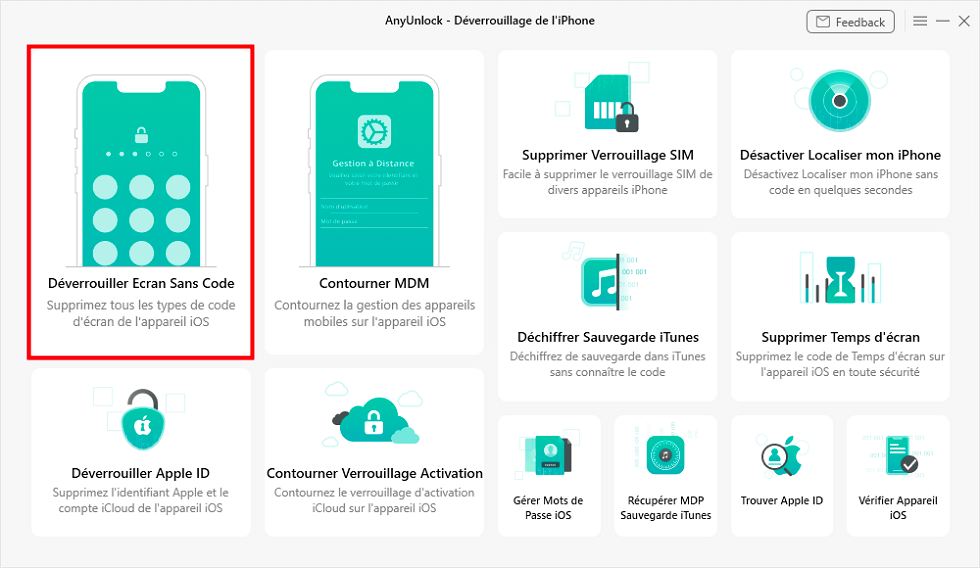
- Ensuite, cliquez sur Commencer.
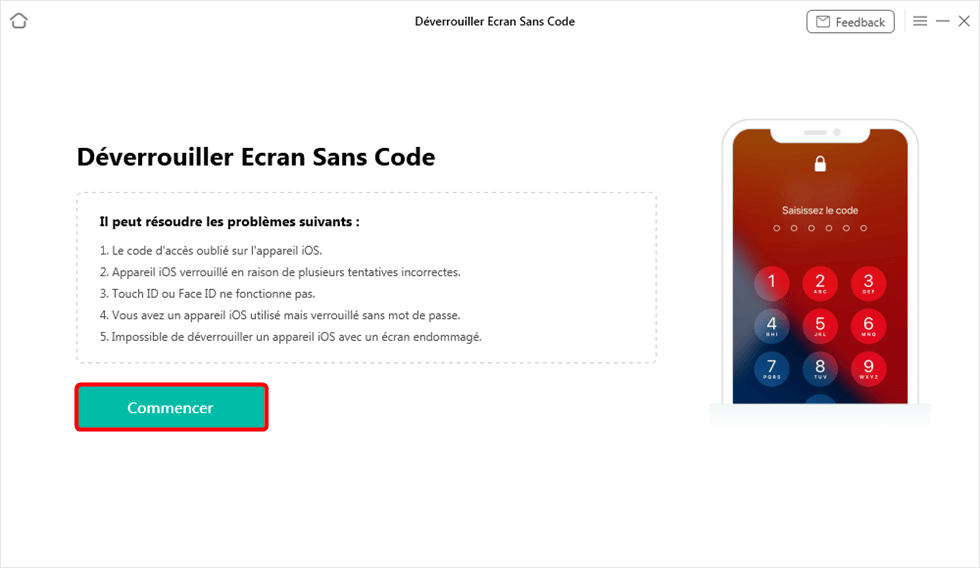
- Le firmware va ensuite se télécharger sur votre ordinateur. Une fois le téléchargement terminé, sélectionnez « Déverrouiller maintenant ».
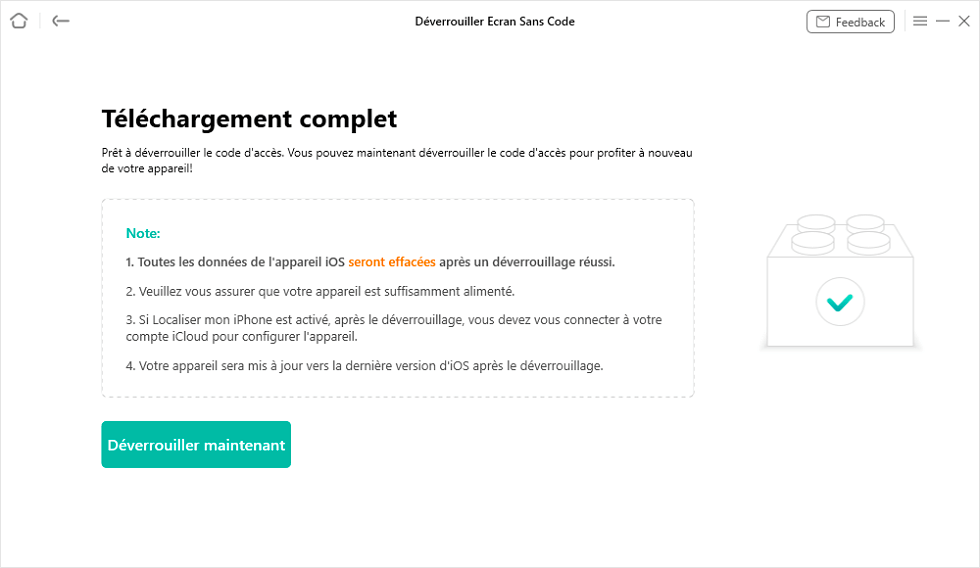
- Le code d’accès de votre iPad a été définitivement supprimé.
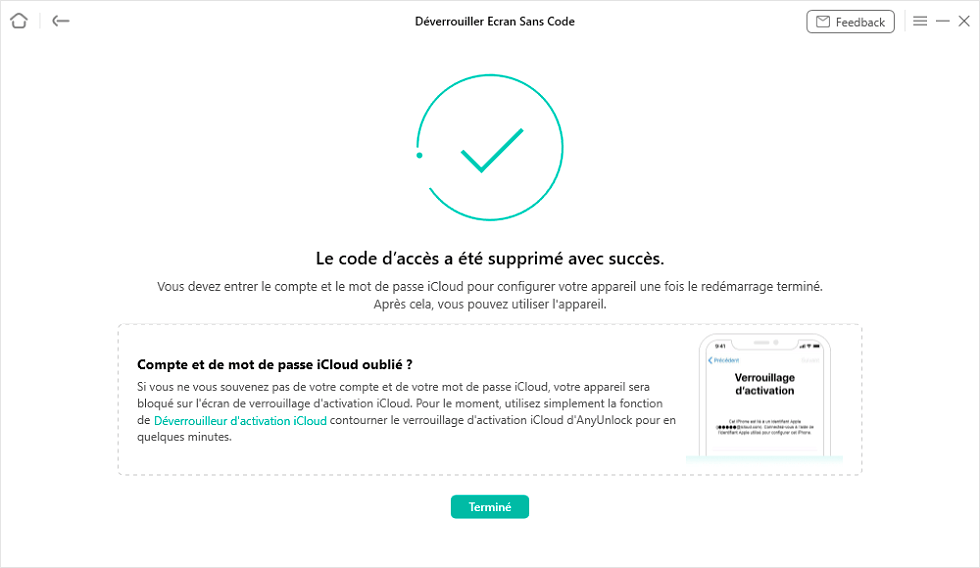
3.2 Sans identifiant Apple
- Commencez par installer le logiciel AnyUnlock sur votre PC ou Mac.
- Lancez-le et cliquez sur la section « Déverrouiller Apple ID ».
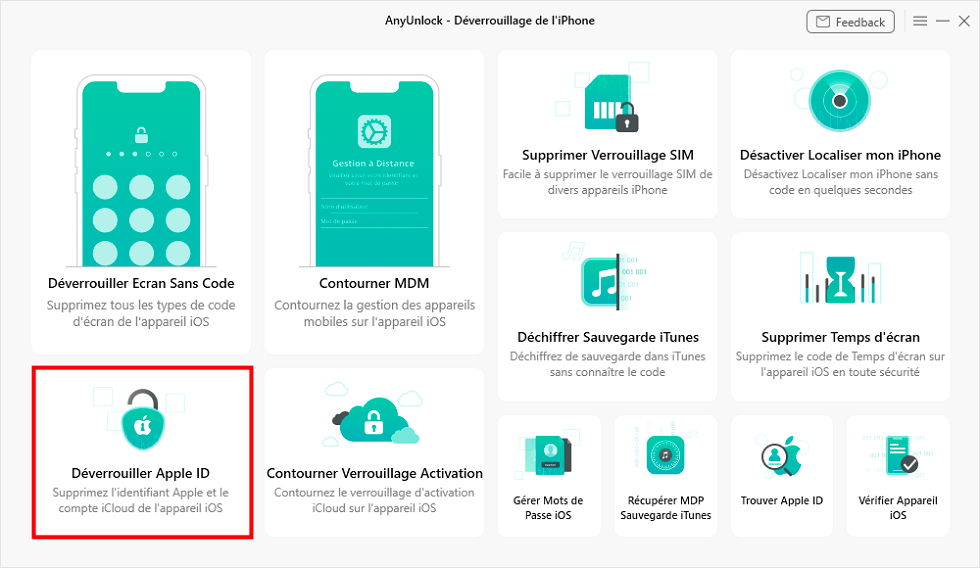
- Cliquez sur « Commencer » et suivez les instructions pour connecter votre iPad.
- Cliquez sur « Télécharger » pour installer la version iOS correspondant à votre iPad.
- Une fois le téléchargement terminé, cliquez sur « Déverrouiller maintenant ».
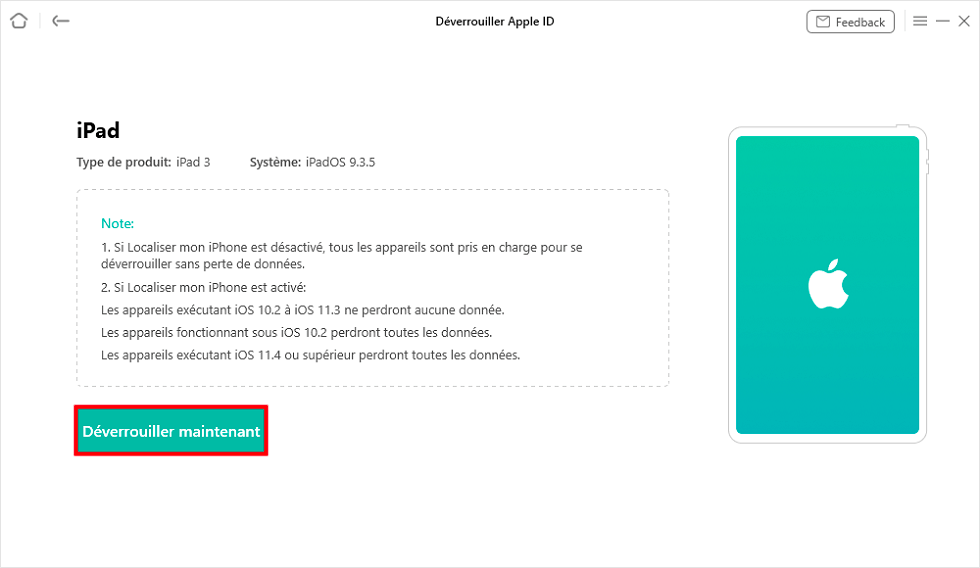
- Et voilà ! Votre code d’accès a été supprimé !
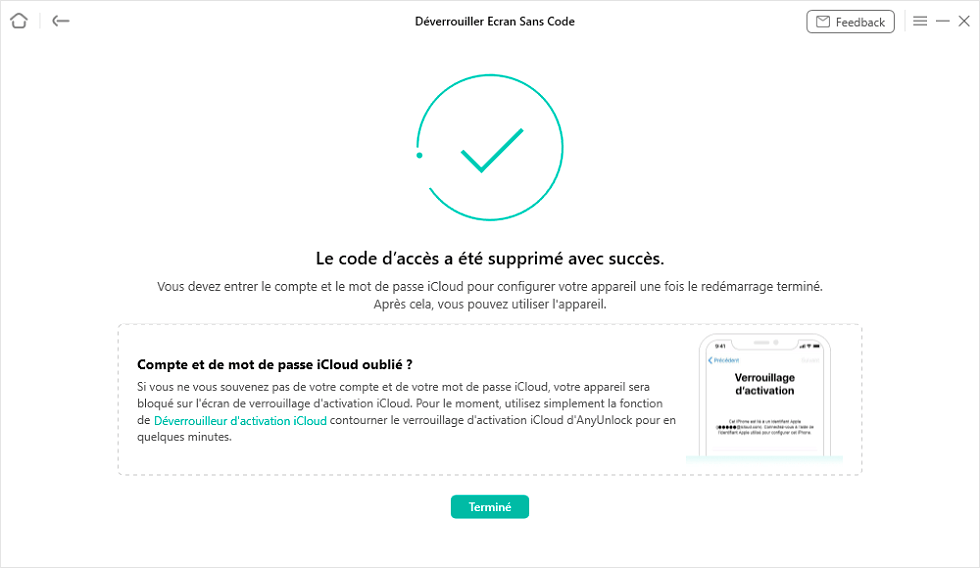
4. Réinitialiser un iPad sans code d’accès, avec iCloud
En passant par iCloud, vous aurez également accès à une autre possibilité pour réinitialiser votre iPad. Voici la démarche à suivre :
- Rendez-vous sur icloud.com depuis le navigateur d’un autre appareil.
- Connectez-vous avec vos identifiants iCloud.
- Cliquez sur « Localiser mon iPhone » puis sur « Tous les appareils ».
- Sélectionnez votre iPad, puis cliquez sur « Effacer l’iPad ».
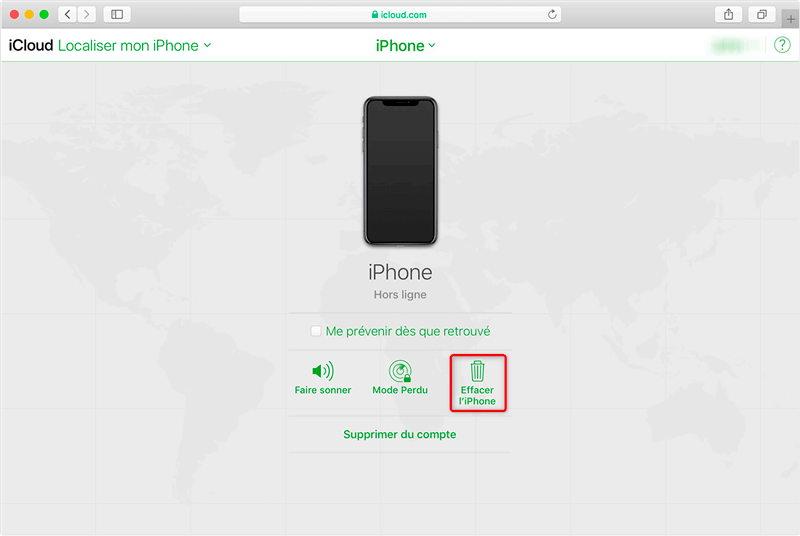
5. Réinitialiser un iPad sans code d’accès avec AnyFix
AnyFix est une solution permettant de réinitialiser un iPad sans qu’il soit nécessaire de connaître son identifiant Apple ou son code d’accès. Cet outil propose deux modes de réinitialisation :
- le mode en 1-clic : idéal lorsque vous vous souvenez de votre mot de passe.
- le mode Forcer la réinitialisation : pour les situations où vous ne vous rappelez votre identifiant Apple ou votre code d’accès.
Voici les étapes à suivre pour réinitialiser votre iPad sans identifiant avec AnyFix :
- Commencez par télécharger et installer AnyFix sur votre PC ou Mac.
- Lancez le logiciel et cliquez sur « Réinitialiser l’iPhone sans mot de passe ».
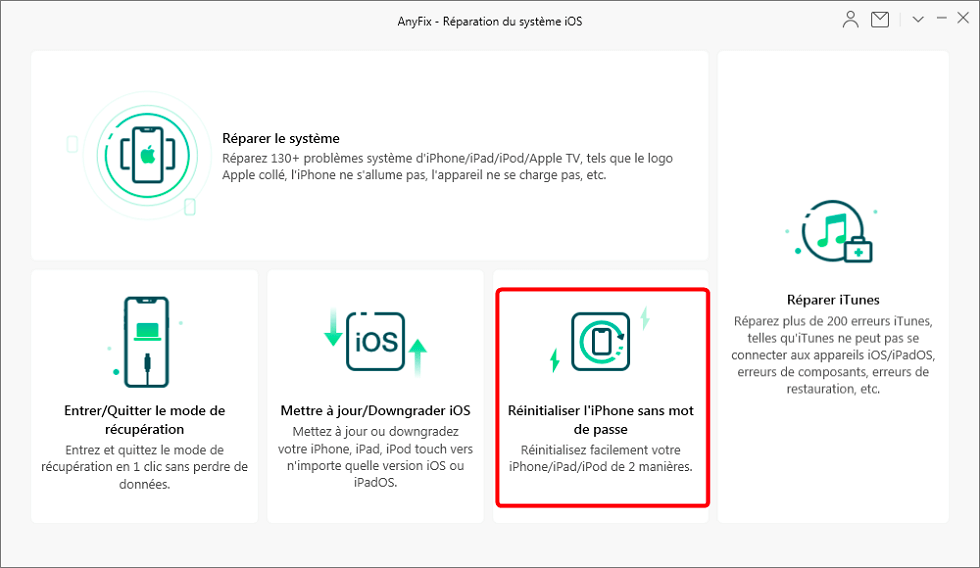
- Sélectionnez le mode de réinitialisation approprié, puis cliquez sur « Réinitialiser maintenant ».
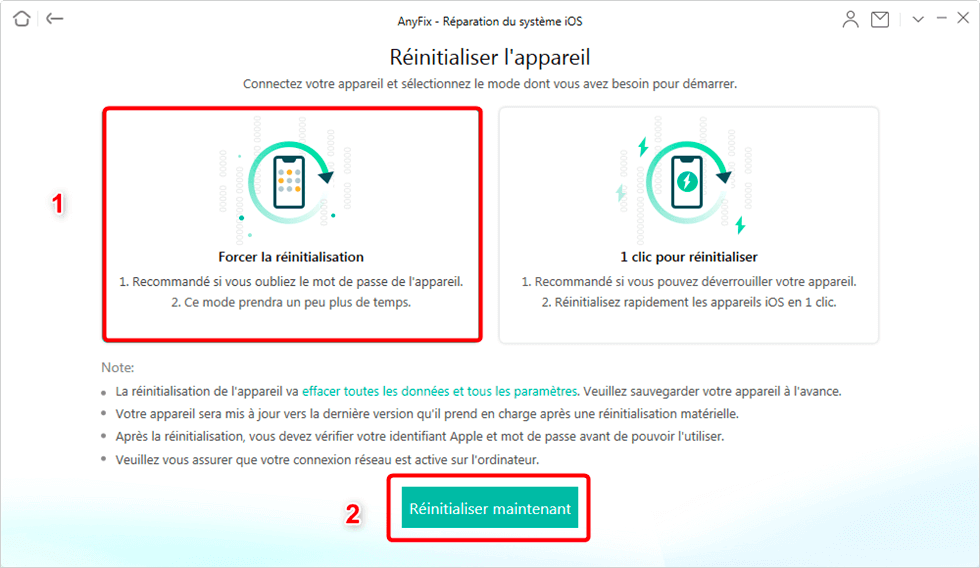
- Si vous avez opté pour le mode Forcer la réinitialisation, suivez les instructions affichées pour connecter votre iPad.
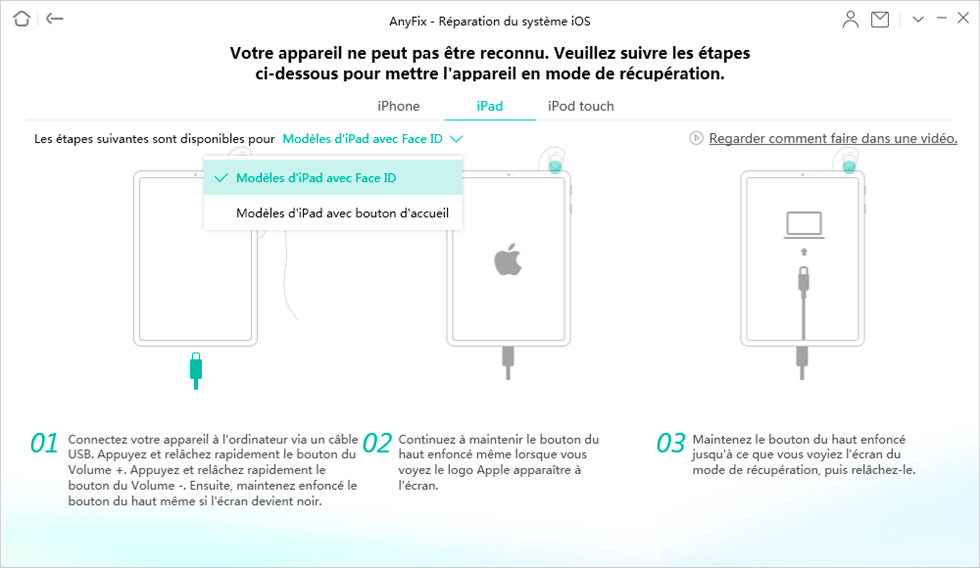
- Téléchargez la dernière version iOS disponible pour votre iPad en cliquant sur « Télécharger ».
- Une fois le téléchargement terminé, cliquez sur « Réinitialiser maintenant ».
- Patientez jusqu’à la fin de la réinitialisation complète.
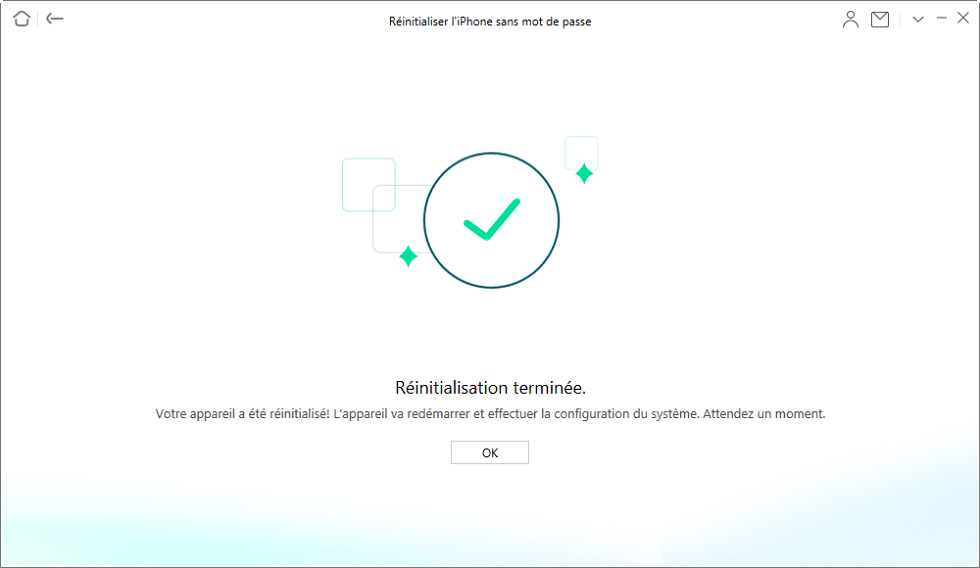
Conclusion
Au cours de cet article, vous avez pu découvrir différentes méthodes pour palier à un iPad bloqué en raison d’un code d’accès oublié ou d’un identifiant Apple perdu : la réinitialisation avec un ordinateur, avec iCloud, l’utilisation de logiciels comme AnyUnlock et AnyFix et la restauration des réglages par défaut. En suivant ces méthodes, vous pourrez facilement débloquer votre iPad.





